Как да смените паролата на потребителя в Windows7 (8)
Начало »Ремонт на компютри и конфигуриране на Windows

Как да смените паролата на потребителя на Windows 7 (8)?
Има два начина за промяна на паролата на потребителя на система Windows. Трябва да се отбележи, че тези два метода са приложими по отношение на активния потребител, т.е. на потребителя, който в момента се намира в системата и че няма да се промени паролата. В допълнение, за да промените паролата на профила Windows, можете да за другия потребител. Но във всеки случай трябва да имаме достъп до системата, и във втория случай, също администраторски права. Ако нямате нито едното, нито другото, а след това прочетете статията Как да възстановите паролата на Windows. Ние ще продължим във втория случай има само един начин да се реши този проблем. Нека ги разгледаме.
Windows промяна потребителска парола за активния потребител
За промяна на активния потребител парола на Windows 7 или Windows 8, трябва да натиснете клавишната комбинация Ctrl + Alt + Delete и изберете Промяна на парола. На следващо място, ще трябва да въведете текущата парола, за да провери самоличността на лицето, и въведете новата парола два пъти. След което трябва да се поддържат на резултатите.
Промяна на паролата на потребителя на Windows през прозореца Компютър за управление на
В допълнение към по-горе метод, който дава възможност да се промени паролата само на активния потребител, има специален инструмент, предназначен за същата цел. За да направите това, вие трябва да отворите прозореца за управление на компютъра на (десен бутон върху My Computer и изберете контрол д). В прозореца, който се отваря, трябва да отидете в разширете Локални потребители и групи - потребители.
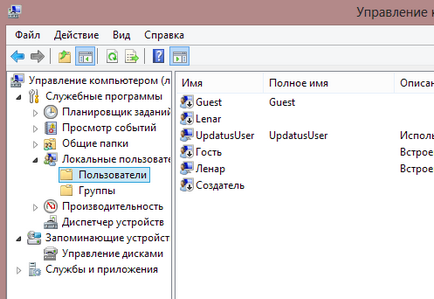
На следващо място, трябва да изберете потребител (потребител, който може да ви или на друг потребител да е), парола, която ще се промени и отглеждане на контекстното меню. В контекстното меню трябва да изберете Сложи парола. Тук, за разлика от първия метод, не е нужно да знаете текущата парола. Вие ще трябва само да въведете новата парола и я потвърдете:
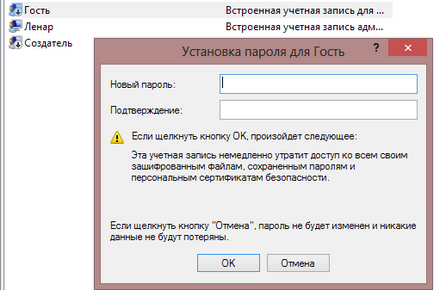
Не е необходимо да въведете текущата парола, тъй като правото на достъп до тази програма, и съответно, правата за достъп, за да промените паролата на други потребители са само група от потребители с администраторски права. Ето защо, по такъв начин да се промени Windows парола на потребителя често се използва от администратори.
Промяна на потребителски пароли на Windows в домейн
Ако искате да промените паролата за потребител на домейн, ще трябва да използвате първия метод. Променете паролата за потребителя на домейн към работата на компютъра не е възможно, защото там ще намерите само местни потребители. Промяна на паролата на друг потребител в областта може само системните администратори или други потребители, които имат достъп до Active Directory: потребители и компютри и съответните права за достъп.
Кликнете, ако аз бях в състояние да ви помогне
Как да възстановите паролата на профила Windows

Достъп до файлове или папки в Windows
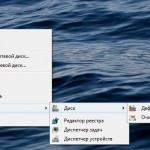
Как да се ускори плаващ старт менюто?

Как да се ускори компютъра си?

Как да променя приветстващ екран в Windows?

настройката на VPN сървър за Windows 7.8

Създаване на VPN-връзки в Windows

Как да деактивирате системата за уведомяване на Windows 8?
Искам че в мрежова град, за да промените паролата 1234567890 Искам още, че промяната на потребителското Rudakova 2
